Zaostřeno: AI chat, hry jako Retro, měnič polohy, Roblox odblokován
Zaostřeno: AI chat, hry jako Retro, měnič polohy, Roblox odblokován
iPhone není jen o prohlížení sociálních médií nebo pořizování selfie; je to praktický stroj pro nahrávání zvuku. Nahrávání zvuku na iPhonu je často přehlíženou superschopností tohoto zařízení. Spoléhal jsem se na něj nesčetněkrát pro zachycení prchavých nápadů, vedení rozhovorů a dokonce i pro nahrávání melodií pro nápady na písně.
Ale jak se ujistíte, že získáváte nahrávky v té nejlepší kvalitě? Které aplikace a funkce vám pomohou dosáhnout profesionálního zvuku na cestách? V této příručce shrneme 3 metody, jak… nahrávání zvuku na iPhonu pro vás. Čtěte dál!
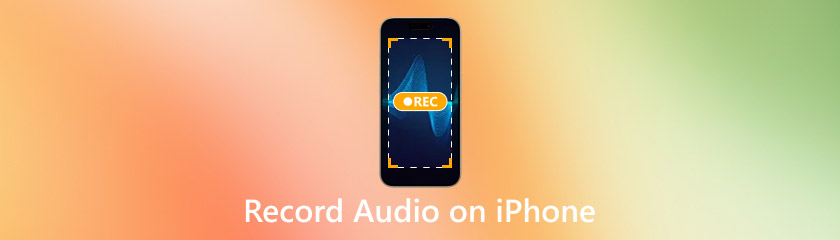
Obsah
Jedním z nejjednodušších způsobů, jak nahrávat zvuk na iPhone, je použití vestavěného Aplikace Hlasové poznámky. Tento Aplikace pro nahrávání zvuku v iOS je jednoduchý, snadno použitelný a ideální pro rychlé nahrávky, ať už se jedná o nápad na píseň, přednášku nebo jen náhodnou myšlenku, kterou potřebujete zachytit.
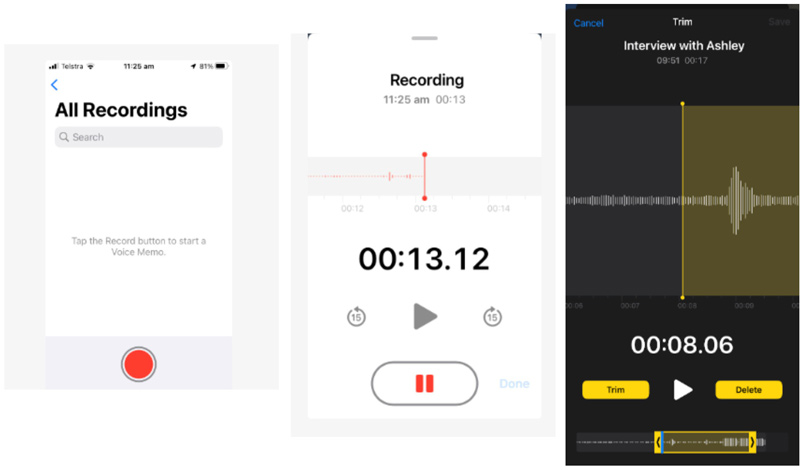
Na iPhonu vyhledejte a klepněte na Hlasové poznámky aplikace. Obvykle je předinstalovaná, takže si ji nemusíte nic stahovat.
Jakmile budete v aplikaci, uvidíte ve spodní části obrazovky velké červené tlačítko. Klepnutím na toto tlačítko spustíte nahrávání. Během nahrávání uvidíte průběh nahrávání zvuku.
Pokud potřebujete nahrávání pozastavit, klepněte na tlačítko Pozastavit. Po dokončení nahrávání ukončete klepnutím na tlačítko Zastavit (čtverec). Zvukový soubor se automaticky uloží na kartu „Všechny nahrávky“.
Nahrávky můžete oříznout a odstranit tak nežádoucí části klepnutím na tři tečky v rohu nahrávky a výběrem možnosti Upravit nahrávku.
Odtud můžete pomocí funkce oříznutí oříznout části zvuku nebo dokonce smazat celou nahrávku, pokud nejste spokojeni.
Aplikace Voice Memos je vynikající pro rychlé a snadné nahrávání, ale není bez omezení. Nenabízí mnoho možností úprav kromě ořezávání a je primárně určena pro jednoduché úkoly, jako jsou hlasové poznámky, osobní poznámky nebo neformální rozhovory. Pokud však potřebujete rychlou a nejlepší aplikaci pro nahrávání zvuku pro iPhone, která vyžaduje jen málo nastavení, Voice Memos je solidní volbou.
GarageBand je tou správnou volbou pro ty, kteří chtějí mít větší kontrolu a flexibilitu nad svými zvukovými nahrávkami. Tato výkonná aplikace vám umožňuje nahrávat, upravovat a produkovat zvuk s funkcemi profesionální kvality. Ať už nahráváte podcast, rozhovor nebo hudbu, GarageBand nabízí mnoho nástrojů pro vylepšení vašeho zvuku.
Nejprve si musíte nainstalovat GarageBand z App Storu, pokud ho ještě nemáte na iPhonu. Stažení je zdarma.
Otevřete GarageBand a klepnutím na ikonu „+“ vytvořte nový projekt. Budete mít možnost vybrat si mezi různými nástroji nebo zvukovými stopami.
Jakmile jste v novém projektu, projděte si možnosti a vyberte Záznamník zvuku nahrávání pomocí vestavěného mikrofonu nebo použijte externí mikrofon, pokud k němu máte přístup.
Stiskněte červené tlačítko Záznam tlačítko pro spuštění. GarageBand nahrává s přesností a nabízí detailní vizuální charakteristiky vln a více stop, pokud potřebujete zvuk vrstvit.
Po nahrávání můžete zvuk stříhat, smyčkovat nebo vylepšovat pomocí vestavěných nástrojů. GarageBand také umožňuje upravit výšku tónu a tempo a dokonce přidat efekty, jako je dozvuk, ekvalizér a komprese.
Zatímco Hlasové poznámky jsou jednoduchý a přímočarý nástroj pro běžné nahrávání, GarageBand nabízí pokročilé funkce pro seriózní tvůrce zvuku. GarageBand je vynikající volbou, pokud chcete nahrávat vysoce kvalitní zvuk na iPhone a potřebujete editační nástroje pro úpravu nahrávek.
Pokud dáváte přednost nahrávání zvuku na iPhonu, ale chcete spravovat nebo přenášet soubory na větší obrazovce, AnyMP4 Phone Mirror je skvělý nástroj. Umožňuje vám zrcadlit váš iPhone do počítače, což usnadňuje ovládání nahrávacího prostředí. Tato metoda funguje dobře, pokud používáte aplikaci třetí strany nebo chcete nahrávat přímo z iPhonu pro větší kontrolu.
AnyMP4 Phone Mirror je program pro zrcadlení a nahrávání telefonu, který vám umožňuje zobrazit obrazovku vašeho iPhonu na počítači. To usnadňuje nahrávání zvuku přímo z vašeho iPhonu a zároveň umožňuje využívat výhod větší obrazovky a lepší organizace vašich nahrávek.
Je kompatibilní se systémy Windows i Mac.
Spusťte stahování AnyMP4 Phone Mirror do počítače a postupujte podle pokynů k instalaci.
Otevřete aplikaci a připojte svůj iPhone k počítači pomocí kabelu USB nebo Wi-Fi.
Po připojení aplikace zobrazí obrazovku vašeho iPhonu na počítači. Nyní můžete ovládat nahrávací aplikaci na iPhonu prostřednictvím obrazovky počítače.
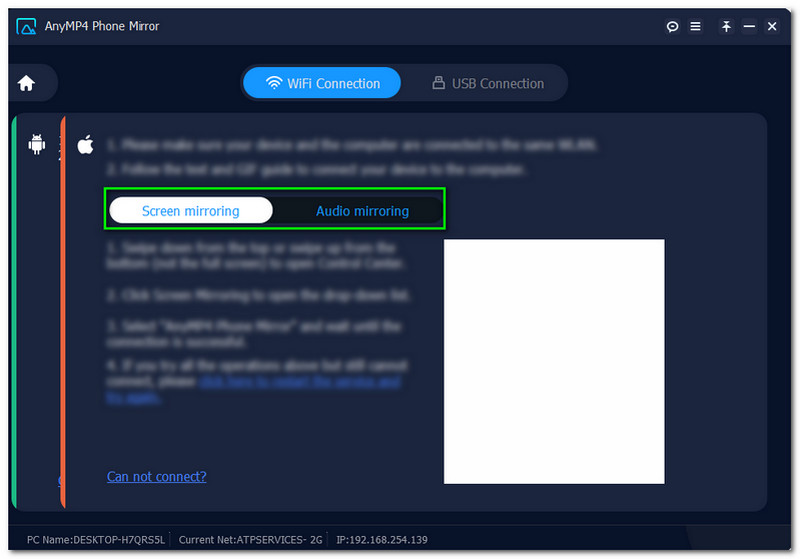
Otevřete a přehrajte zvukovou aplikaci na svém iPhonu, spusťte nahrávání a zvuk se zaznamená. Nahrávání můžete sledovat z počítače, což usnadní jeho zastavení, pozastavení nebo úpravy podle potřeby.
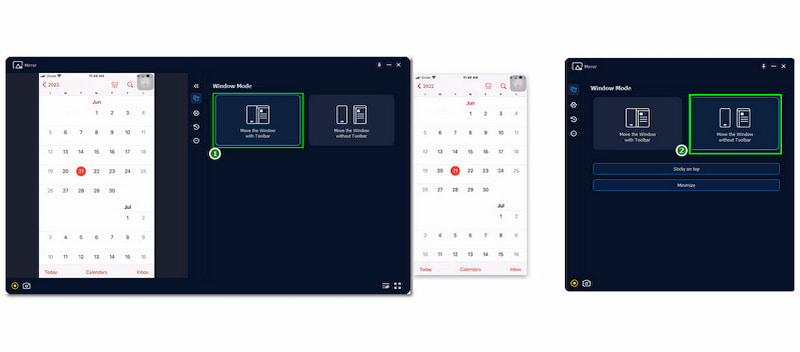
Po dokončení si můžete nahrávku se zvukem uložit přímo do iPhonu nebo ji přenést do počítače pro další úpravy či uložení.
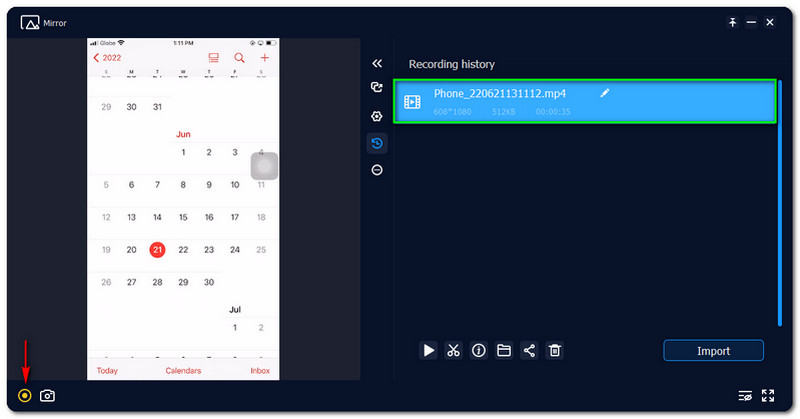
Zatímco Voice Memos a GarageBand nabízejí jednoduché funkce nahrávání, AnyMP4 Phone Mirror poskytuje další vrstvu flexibility tím, že umožňuje zrcadlit obrazovku vašeho iPhonu na větší zařízení. To je výhodné, pokud chcete nahrávat zvuk a efektivněji spravovat soubory z počítače.
Pokud jde o nahrávání zvuku na iPhonu, vždy je prostor pro zlepšení. Se správnými technikami můžete výrazně zvýšit kvalitu svých nahrávek.
Umístěte mikrofon iPhonu blízko zdroje zvuku pro čisté a ostré nahrávky.
Pokud nahráváte vokály nebo hudební nástroj, držte iPhone stabilně a blízko děje.
Zvažte použití externích mikrofonů, které se dají připojit k iPhonu přes port Lightning nebo Bluetooth, pro zlepšení kvality zvuku. Externí mikrofony obvykle poskytují čistší zvuk a ve srovnání s vestavěným mikrofonem snižují zkreslení.
Nahrávajte v tichém prostředí, kdykoli je to možné. Pokud jste uvízli v hlučném prostředí, zvažte použití mikrofonů s potlačením hluku nebo aplikací, které během nahrávání snižují hluk na pozadí.
Pokud používáte GarageBand nebo jinou audio aplikaci, vždy sledujte a upravujte vstupní úrovně. Příliš vysoká úroveň může vést ke zkreslení, zatímco příliš nízká může mít za následek neprůhledné nahrávky.
Jak nahrávat vysoce kvalitní zvuk na iPhone?
Používejte externí mikrofon, nahrávejte v tichém prostředí a pro dosažení nejlepších výsledků se ujistěte, že je mikrofon vašeho iPhonu správně umístěn.
Mohu nahrávat zvuk na pozadí na svém iPhonu?
Některé aplikace, jako například GarageBand, umožňují nahrávat zvuk na pozadí, zatímco Hlasové poznámky v případě potřeby také nabízejí nahrávání na pozadí.
Jak upravovat zvukové nahrávky na iPhonu?
Zvukové nahrávky můžete upravovat pomocí aplikací jako Voice Memos (pro ořezávání) nebo GarageBand (pro pokročilejší úpravy, jako je stříhání, smyčkování a přidávání efektů).
Jak přenášíte zvukové nahrávky z iPhonu do počítače?
Nahrávky můžete přenášet přes iTunes nebo AirDrop nebo použít software jako AnyMP4 Phone Mirror pro snadnou správu souborů.
Proč mi na iPhonu nefunguje mikrofon pro nahrávání?
Pokud mikrofon nefunguje, ujistěte se, že mikrofon neblokuje žádné nečistoty, zkontrolujte oprávnění aplikací nebo restartujte iPhone, abyste vyřešili dočasné problémy se softwarem.
Závěr
Nahrávání zvuku na iPhonu nebylo nikdy snazší díky vestavěným aplikacím, jako jsou Hlasové poznámky, a pokročilejším nástrojům, jako je GarageBand. Ať už vytváříte podcast, nahráváte přednášku nebo si jen zaznamenáváte své myšlenky, váš iPhone dokáže pořídit vysoce kvalitní zvukové nahrávky. Ještě lepší kvalitu zvuku můžete dosáhnout použitím správných aplikací a vylepšením nastavení externími mikrofony.
Pokud hledáte nejlepší aplikaci pro nahrávání zvuku pro iPhone, zvažte, co vyhovuje vašim potřebám – ať už chcete jednoduchost, flexibilitu nebo profesionální ovládání. A pokud hledáte ještě více možností, nezapomeňte na AnyMP4 Phone Mirror, která vám umožňuje nahrávat a spravovat zvuk přímo z počítače.
Pomohlo vám to?
395 Hlasy